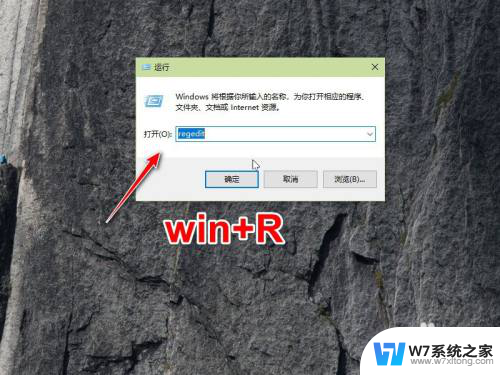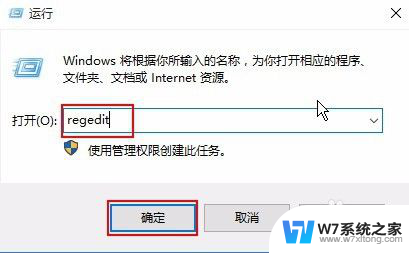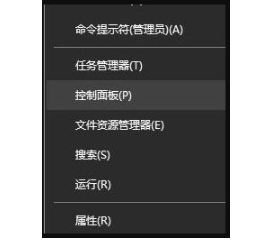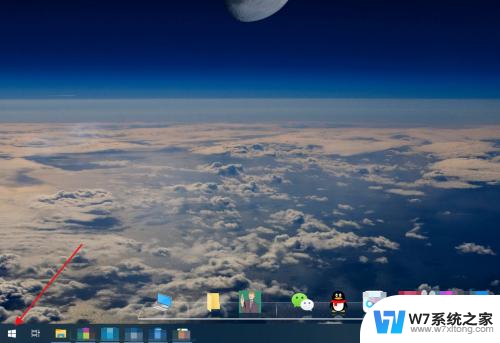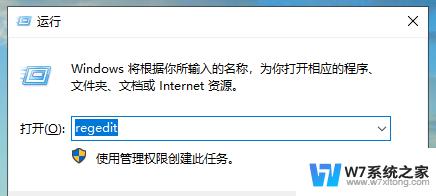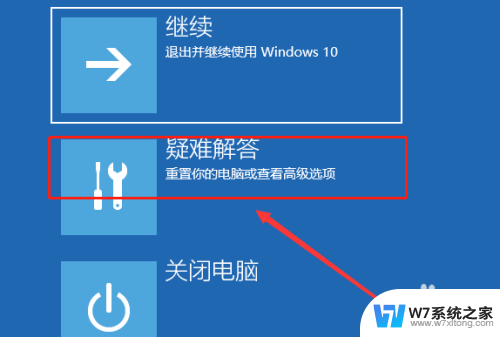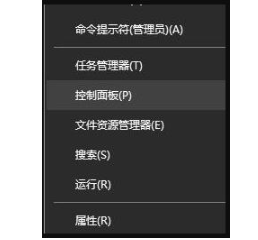win10电脑屏幕绿豆沙颜色 Windows 10系统怎么设置电脑背景颜色为绿豆沙色
更新时间:2024-06-25 14:57:18作者:jiang
Win10电脑屏幕绿豆沙颜色在Windows 10系统中并不是默认的背景颜色选项,但用户可以通过简单的设置来实现,通过调整系统设置中的颜色选项,用户可以选择自定义颜色并将其设置为绿豆沙色。这种清新、温暖的色调不仅能够为电脑带来一种独特的视觉享受,还能让用户在使用电脑时感受到一丝清新和舒适。
具体方法:
1.
按下键盘中的【win+r】快捷键
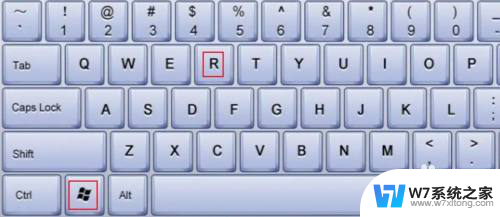
2.
打开的运行窗口中的,输入【regedit】。然后点击【确定】按钮。
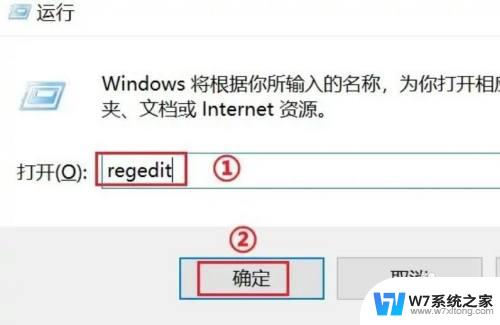
3.在打开的【注册表编辑器】窗口中,在红色框中的。输入【计算机\HKEY_CURRENT_USER\Control Panel\Colors】

4.在右侧的列表中,找到【Window】这一项
①右键
②输入【199 237 204】
③点击【确定】按钮
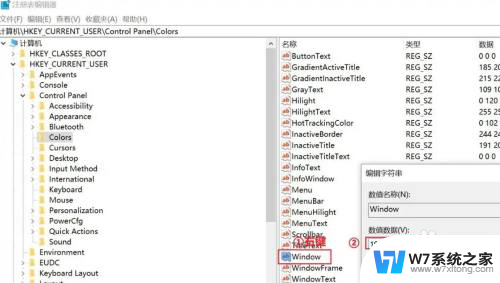
以上就是win10电脑屏幕绿豆沙颜色的全部内容,若出现这种现象的用户可以尝试按照以上方法解决,希望对大家有所帮助。